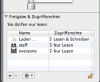Breitling
Aktives Mitglied
Thread Starter
- Dabei seit
- 12.01.2010
- Beiträge
- 303
- Reaktionspunkte
- 6
guten morgen
haben exel datei, das ich mal aufm alten mac gemacht habe. bin jetzt am aufräumen und kann dieses nicht in den papierkorb legen. ist geschützt.
unter "information" habe ich dann das schloss angeklickt um dann das häckchen "geschützt" zu deaktivieren. ist aber nicht möglich. die zeile selber ist hellgrau unterlegt.
wahrscheinlich habe ich sozusagen hier keine "zugriffsrechte". hab ja damals etwas vermischt als den mac neu aufsetzte.
wie gehe ich vor?
danke
haben exel datei, das ich mal aufm alten mac gemacht habe. bin jetzt am aufräumen und kann dieses nicht in den papierkorb legen. ist geschützt.
unter "information" habe ich dann das schloss angeklickt um dann das häckchen "geschützt" zu deaktivieren. ist aber nicht möglich. die zeile selber ist hellgrau unterlegt.
wahrscheinlich habe ich sozusagen hier keine "zugriffsrechte". hab ja damals etwas vermischt als den mac neu aufsetzte.
wie gehe ich vor?
danke